Uninstall Tool
Uninstall Tool – это программа, которая должна быть установлена у каждого пользователя, заботящегося о своем компьютере. Ведь это решение предназначено для полного удаления любых приложений, очистки тех продуктов, которые нельзя деинсталлировать при помощи мастера Uninstall ОС Windows. Программное обеспечение оперативно справится с отмеченными задачами и предоставит пользователю еще несколько важных возможностей.

| Статус программы | Условно бесплатная |
| Операционная система | Windows 10, 8.1, 8, 7, XP |
| Интерфейс | Русский |
| Разработчик | CrystalIdea Software Inc. |
| Категория приложения | Деинсталляторы |
Возможности программы
Функция деинсталляции
В списке все программы разделены на те, которые установил пользователь, и на системные. Если с установленными пользователем программами все понятно, то с системными немного сложнее – удалять их рискованно. Между тем, среди системных могут оказаться вредоносные программы и компоненты другого софта. Как понять, что та или иная подозрительная программа точно необходима для правильной работы системы? Для этого Uninstall Tool использует поиск от Google, благодаря чему пользователь может получить информацию о любом ПО на своем компьютере.
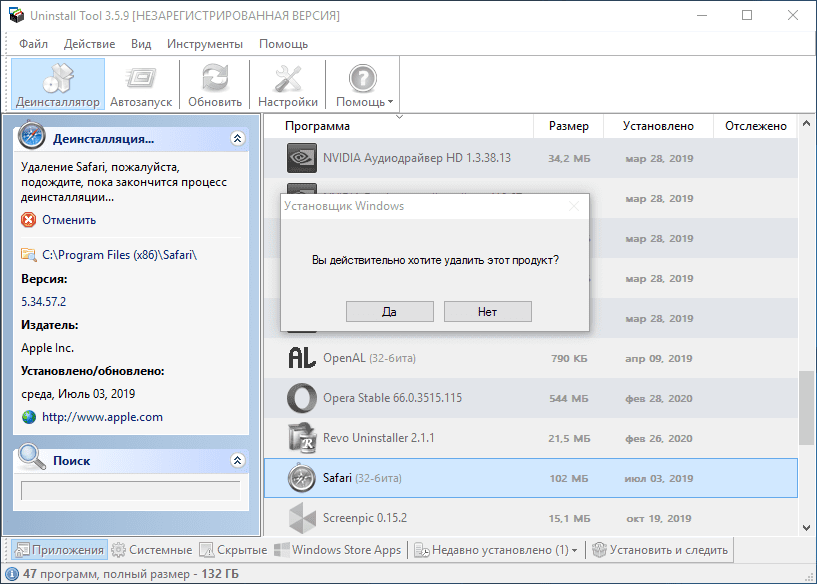
Деинсталляции программ
Функция принудительной деинсталляции
Все пользователи знакомы с такой категорией программ, которые не поддаются деинсталляции. Некоторые из них якобы удаляются, но потом все равно висят в оперативной памяти. Uninstall Tool чистит компьютер и от такого назойливого софта.
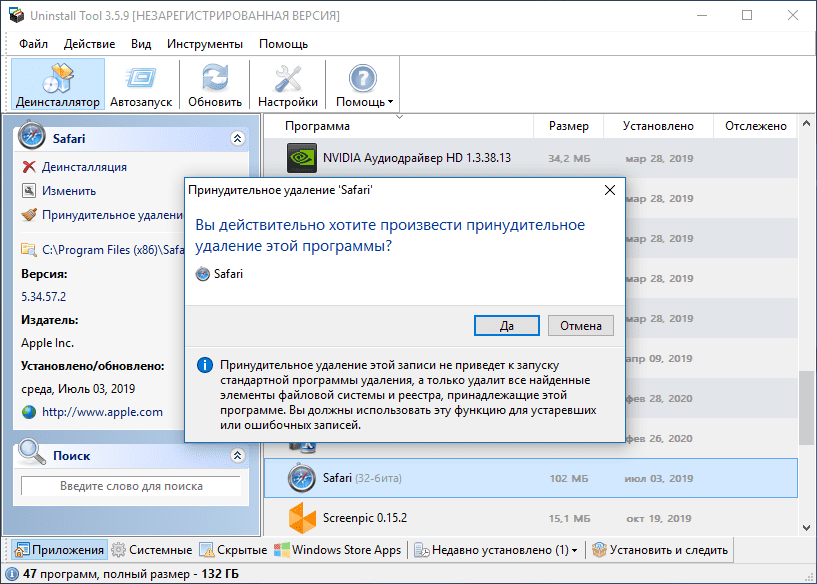
Принудительная деинсталляция программ
Функция установки и слежения
А вот такого инструмента у подавляющего большинства аналогов нет. С помощью Uninstall Tool можно также устанавливать программы. Во время установки утилита подробно расскажет, какую программу пользователь планирует установить, где взят дистрибутив и безопасен ли он.
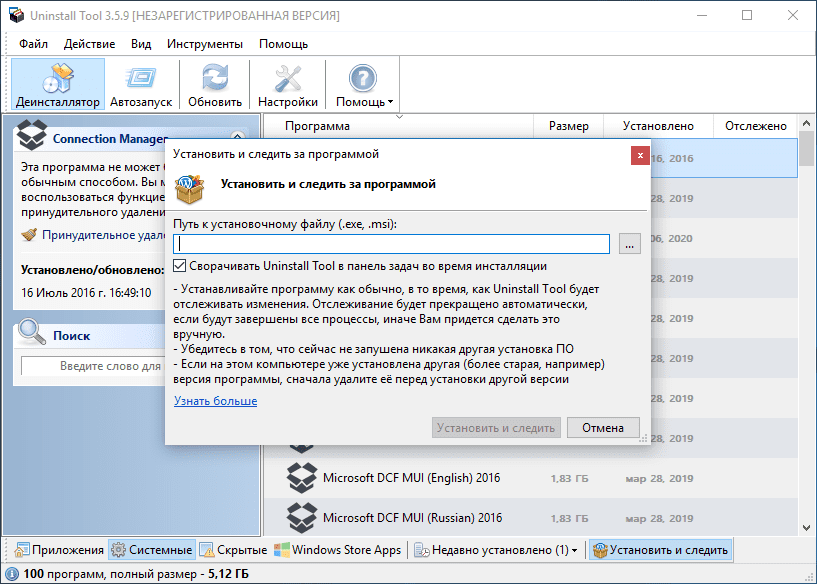
Установка программ со слежением
Многие программы во время инсталляции создают тысячи файлов в самых разных местах диска, найти их потом и удалить не так просто. Во время процесса пользователь может следить за тем, что устанавливает программа, какие и где она создает папки и файлы, что вносит в реестр и инсталлирует ли она другой софт. Всю эту информацию запоминает и Uninstall Tool.
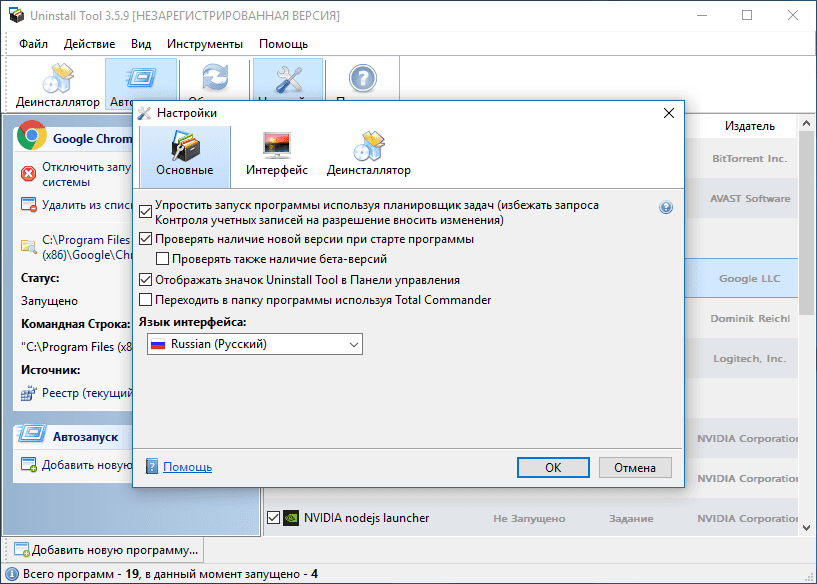
Настройки утилиты
Автозапуск
Инструмент – скорее, приятный бонус, так как такой функцией обладает большинство подобных программ. Кроме того, следить за программами в автозагрузке можно и без дополнительного софта. Здесь все просто: в списке отображаются программы, которые запускаются вместе с операционной системой, все ненужные можно удалить, а нужные — добавить.
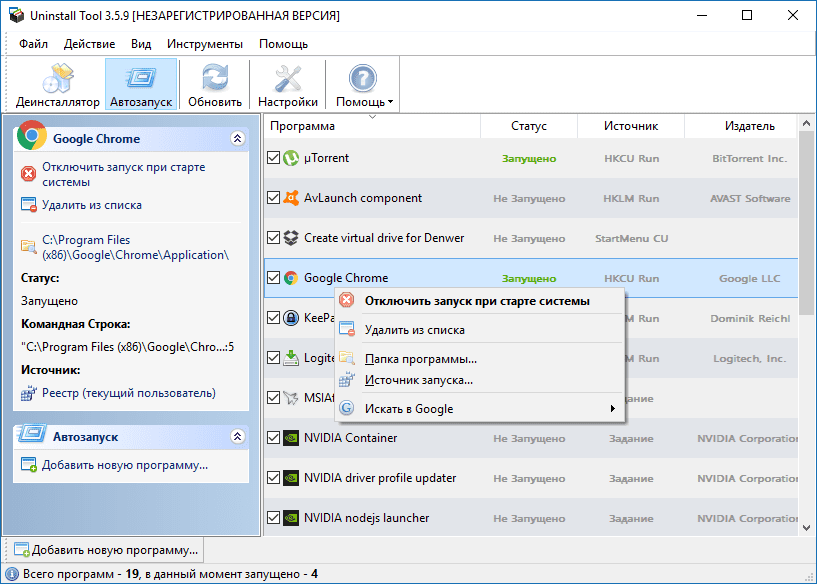
Панель автозапуска
Еще в меню программы можно найти главные настройки и там выбрать основной язык или настроить графический интерфейс. А для тех, кто в чем-то не может разобраться, предусмотрен пункт «справка».
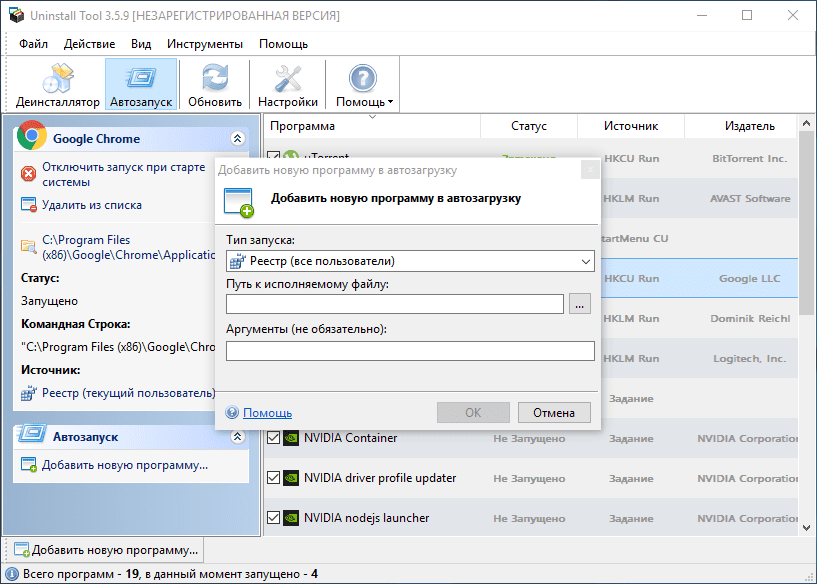
Добавление программы в автозапуск
Настройка и установка программы
Прежде всего, нужно скачать бесплатно Uninstall Tool на русском или воспользоваться Uninstall Tools Rus Portable, заранее записанной на флешке. Все функции доступны только при покупке лицензионной версии программы, но попробовать можно и триал в течение 30 дней.
После скачивания программа устанавливается стандартным образом: Монитор установки начинает работать только после инсталляции. У Uninstall Tool «тихая установка» имеется тоже: для неё нужно использовать не Мастер установки Windows, а командную строку, где, введя название и ключи, можно запустить инсталляцию в скрытом режиме без дополнительных открывающихся окон и обращений к пользователю. Такой способ рекомендуется для тех, кто устанавливает программу во время работы и не хочет отвлекаться на дополнительные сообщения системы.
Запускается «тихая установка» так:
- Открывается команданя строка системы. (Пуск — Стандартные — Командная строка)
- Набирается команда «uninstall tool exe» с ключами /S и /I.
- Если требуется установить в место, выбранное пользователем, после ключей вводится параметр /D=, где после «равно» указывается точный путь к месту установки (например, C:MyBestProgram).
Как пользоваться программой Uninstall Tool

После завершения установки программы Uninstall Tool пользователь может тут же приступить к работе с ней. Запустив приложение, пользователю будет доступно главное меню, где сразу же отображен список установленных программ и утилит, а также вверху в панеле отображаются остальные функциональные клавиши программы, такие как: инструменты, настройки, вид, справка, удалить, обновить и другие.
Для того, чтобы удалить какую-то проблемную программу следует выделить её, кликнув по её названию один раз левой клавишей мышки, затем нажать на кнопку «удалить». Подтвердив свои действия (программа запросит в новом уведомлении), выбранное приложение будет полностью удалено с Вашего компьютера.
Скачать Анинсталл Тул для удаления программ
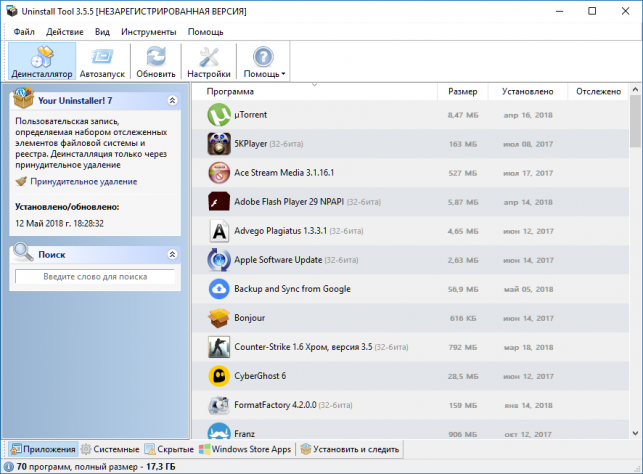
Утилита-деинсталлятор, позволяющая ликвидировать «хвосты» после установленных приложений. В основе принципа работы Анинсталл Тул лежит мониторинг за процессом установки каждой программы и функция сканирования системных областей на наличие «мусорных» объектов.
В интерфейсе утилиты отображается перечень всех проинсталлированных программ. Доступна возможность сортировки списка софта по разным критериям (включая имя и дату установки). Недавно проинсталлированные приложения отдельно выделяются в перечне.
Дополнительно Uninstall Tool содержит Диспетчер автозагрузки. Он позволяет управлять списком приложений, которые запускаются вместе с операционной системой. Для быстрого доступа к основным системным инструментам предусмотрен отдельный раздел с ярлыками.
Интерфейс Унинстал Тулс переведен на русский язык.
Выводы — нужна ли программа Uninstall Tool?
Давайте немного подведем итоги, чтобы вам было легче понять, нужна ли эта программа на вашем ПК или нет.
Итак, вот ключевые моменты:
- при помощи Uninstall Tool можно удалить программу и максимально почистить после нее мусор;
- если вы программу ставили через монитор установки, то мусор будет удаляться как найденный так и тот который был записан монитором;
- Uninstall Tool может отслеживать работу программ, которые были установлены через монитор установки; специальный драйвер следит за файловыми операциями и изменениями реестра, которые создает программы и все это записывает; при удалении эти данные учитываются;
Ну что, я думаю что у меня получилось доступно и просто объяснить что это за программа Uninstall Tool









